
Il tuo portatile Toshiba è nero dopo l’accensione, e a volte non si accende su uno schermo nero. Questo è abbastanza fastidioso. Ma non preoccupatevi. Puoi risolvere il problema dello schermo nero del tuo portatile Toshiba con le soluzioni di questo post.
Prova queste soluzioni
Queste sono le soluzioni che hanno aiutato le persone a risolvere lo schermo nero dei portatili Toshiba. Non c’è bisogno di provarle tutte, basta lavorare lungo la lista fino a quando tutto funziona di nuovo.
- Ripristina il tuo portatile Toshiba
- Controlla la presenza di virus e malware
- Aggiorna il driver della tua scheda grafica
- Se non funziona nulla dopo aver provato i metodi precedenti
Soluzione 1: Resettare il tuo portatile Toshiba
Il reset dell’alimentazione fa un trucco per risolvere i problemi del tuo portatile Toshiba come lo schermo nero, che ha funzionato per molte persone che hanno il tuo stesso problema. Ecco come fare:
- Spegnete il vostro portatile.
- Rimuovete qualsiasi dispositivo esterno incluso il drive USB, i dispositivi Bluetooth e le cuffie.
- Rimuovete il cavo dell’adattatore AC, gli hard disk e la batteria (se la batteria è rimovibile).
- Premete e tenete premuto il pulsante di accensione per 60 secondi e rilasciatelo. Il tuo portatile potrebbe avviarsi e spegnersi durante questo periodo di tempo.
- Collegare l’adattatore AC e la batteria (se la batteria è rimovibile).
- Premere il pulsante di accensione come al solito per accendere il tuo portatile Toshiba.
Il tuo portatile dovrebbe essere in grado di avviarsi normalmente ora. Se questo metodo funziona per te, dovresti aggiornare il driver della tua scheda grafica e controllare se ci sono virus e malware nel tuo laptop.
Fix 2: Controlla la presenza di virus e malware
Lo schermo del tuo laptop Toshiba potrebbe essere nero se il tuo sistema è stato infettato da virus o malware.
Esegui una scansione antivirus su tutto il tuo sistema Windows. Sì, potrebbe richiedere del tempo per essere completata, ma ne vale la pena. Sfortunatamente, Windows Defender potrebbe non rilevarlo, quindi vale la pena provare un altro programma antivirus come Avira e panda.
Se è stato rilevato del malware, segui le istruzioni fornite dal programma antivirus per risolverlo.
Poi riavvia il tuo portatile come al solito e vedi se questo risolve il problema dello schermo nero.
Fix 3: Aggiorna il driver della tua scheda grafica
I driver della scheda grafica mancanti o non aggiornati nel tuo portatile possono causare il problema dello schermo nero. Per escluderlo come causa del tuo problema, dovresti aggiornare il driver della tua scheda grafica all’ultima versione.
Puoi cercare manualmente l’ultima versione del driver della tua scheda grafica dal produttore, e scaricarlo e installarlo nel tuo portatile. Questo richiede tempo e conoscenze informatiche. Lo consigliamo se sei sicuro delle tue capacità informatiche.
Se non hai tempo o pazienza, puoi farlo automaticamente con Driver Easy.
Driver Easy riconoscerà automaticamente il tuo sistema e troverà i driver corretti per esso.Non c’è bisogno di sapere esattamente quale sistema sta usando il tuo computer, non devi rischiare di scaricare e installare il driver sbagliato, e non devi preoccuparti di fare errori durante l’installazione.
- Scarica e installa Driver Easy.
- Esegui Driver Easy e clicca sul pulsante Scansiona ora. Driver Easy scansionerà il tuo computer e individuerà i driver problematici.
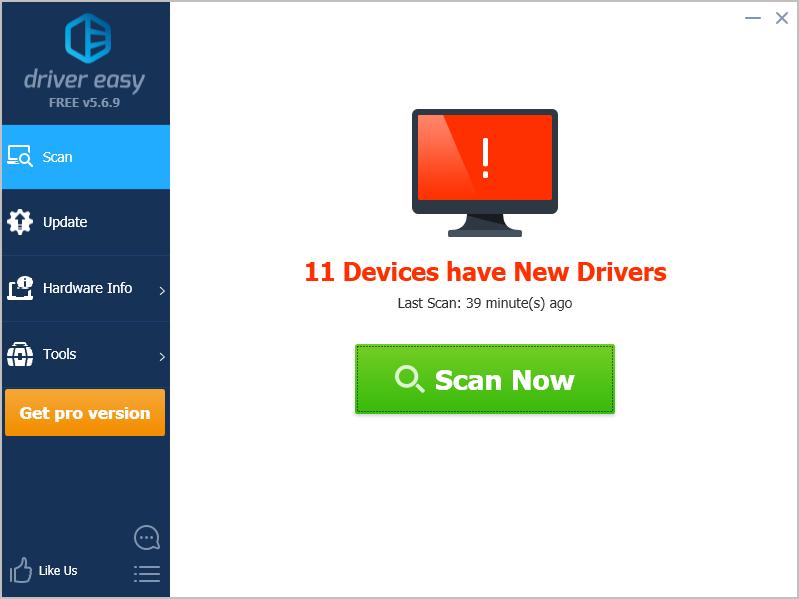
- Clicca il pulsante Aggiorna accanto al dispositivo grafico segnalato per scaricare automaticamente la versione corretta del driver (puoi farlo con la versione GRATUITA), quindi installare il driver nel tuo computer.
Oppure clicca su Aggiorna tutto per scaricare e installare automaticamente la versione corretta di tutti i driver che mancano o non sono aggiornati sul tuo sistema (questo richiede la versione Pro – ti verrà richiesto di aggiornare quando clicchi su Aggiorna tutto).
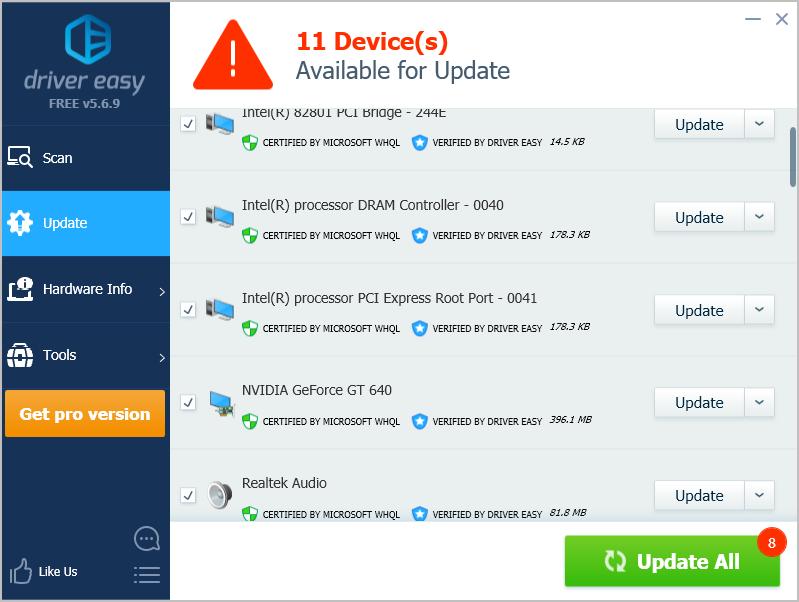
- Dopo l’aggiornamento, riavvia il computer per avere effetto.
Ora vedi se il tuo computer portatile può avviarsi correttamente.
Se questo metodo non funziona per te, non preoccuparti. C’è qualcos’altro da provare.
Fix 4: Se non funziona nulla dopo aver provato i metodi precedenti
Se il problema dello schermo nero si verifica ancora nel tuo portatile Toshiba dopo aver provato i metodi precedenti, non preoccuparti. Prova questi suggerimenti qui sotto che hanno aiutato le persone a risolvere il loro problema dello schermo nero del portatile Toshiba.
Opzione 1: Prova Shift + F8 + pulsante di accensione
- Spegni il tuo portatile Toshiba.
- Scollega il cavo di alimentazione, e rimuovi la batteria (se è rimovibile).
- Rimetti la batteria e ricollega il cavo di alimentazione.
- Premete contemporaneamente il tasto Shift, il tasto F8 e il tasto Power sulla vostra tastiera.
- Aspettate che il vostro portatile si avvii.
Il vostro portatile dovrebbe avviarsi normalmente e lo schermo nero è stato rimosso.
Opzione 2: Prova i tasti Fn + F5
- Spegni il tuo portatile Toshiba.
- Tieni premuto il pulsante di accensione, il tasto Fn e il tasto F5 contemporaneamente per 60 secondi. Ripetete questo passo per 5 volte.
- Premete il tasto di accensione normalmente per accendere il vostro portatile.
Il vostro portatile dovrebbe avviarsi correttamente.
Quindi questo è tutto. Spero che questo post risolva il problema dello schermo nero del tuo portatile Toshiba.